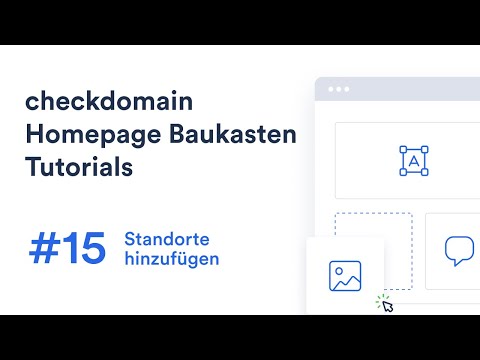Hier zeigen wir Ihnen, wie Sie eine Karte mit Ihren Standorten einbinden.
Wir starten in der linken Menüleiste unter dem Punkt Elemente. Suchen Sie nach Standort. Haben Sie nur einen, ziehen Sie das Element Standort an die gewünschte Position im Editor. Geben Sie in dem sich öffnenden Menü die Adresse Ihres Standorts ein. Die Karte aktualisiert sich automatisch.
Möchten Sie anstelle der Karte einen Button anzeigen lassen, können Sie hier den Buttontext einstellen und auf welchen Geräten dieser angezeigt werden soll. Beispielsweise nur auf dem Smartphone.
Neben der Standortnadel können noch weitere Informationen hinterlegt werden. Diese werden je nach Einstellung nur beim Hovern, nach dem Klick oder dauerhaft angezeigt.
Wechseln Sie zum Punkt Design. Je nach Style Ihrer Seite, können Sie hier das Kartendesign anpassen. Unter Stil können Sie Breite und Höhe Ihrer Karte einstellen. Außerdem könne Sie einstellen, inwieweit Sie an Ihrem Start ranzoomen möchten.
Die Karte ist nun an die Breite des Inhaltsbereichs angepasst. Möchten Sie, dass sie über die gesamte Seitenbreite geht, klicken Sie links oben auf die Bezeichnung Zeile und auf Design bearbeiten. Aktivieren Sie den Regler Vollbild.
Betreiben Sie mehrere Standorte, die Sie auf Ihrer Seite darstellen möchten, wählen Sie wieder den Menüpunkt Elemente und suchen nach Standorte. Ziehen Sie das Widget an die gewünschte Stelle im Editor. Es öffnet sich das Menü, in dem Sie Ihren Standort eintragen können.
Mit einem Klick auf Standort hinzufügen, können Sie die verschiedenen Adressen hinterlegen.
Mit dieser Funktion wird ein "In der Nähe-Button" angezeigt. Klickt der Nutzer darauf, wird ihm der am nächsten gelegene Standort angezeigt. Unter Titel können Sie die Bezeichnung Ihrer Karte ändern.
Außerdem können für jeden Standort eine Bezeichnung und eine Beschreibung hinterlegt werden.